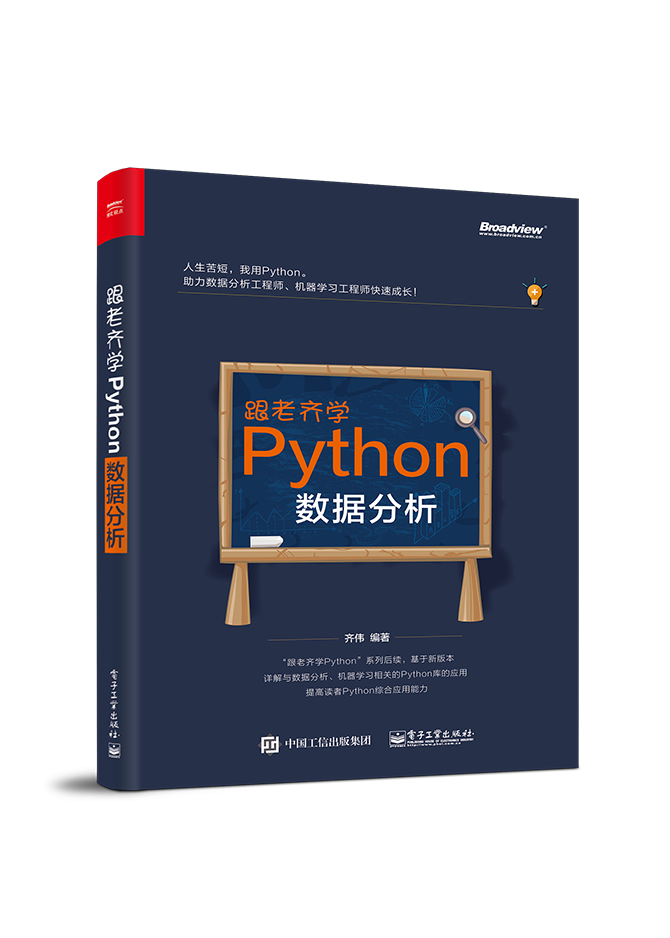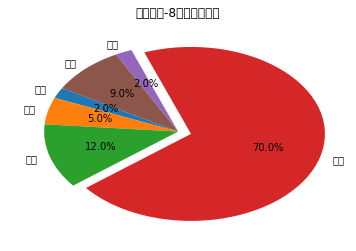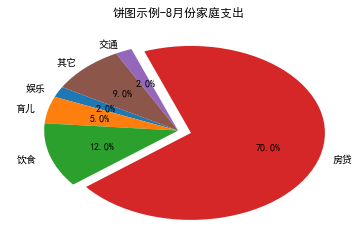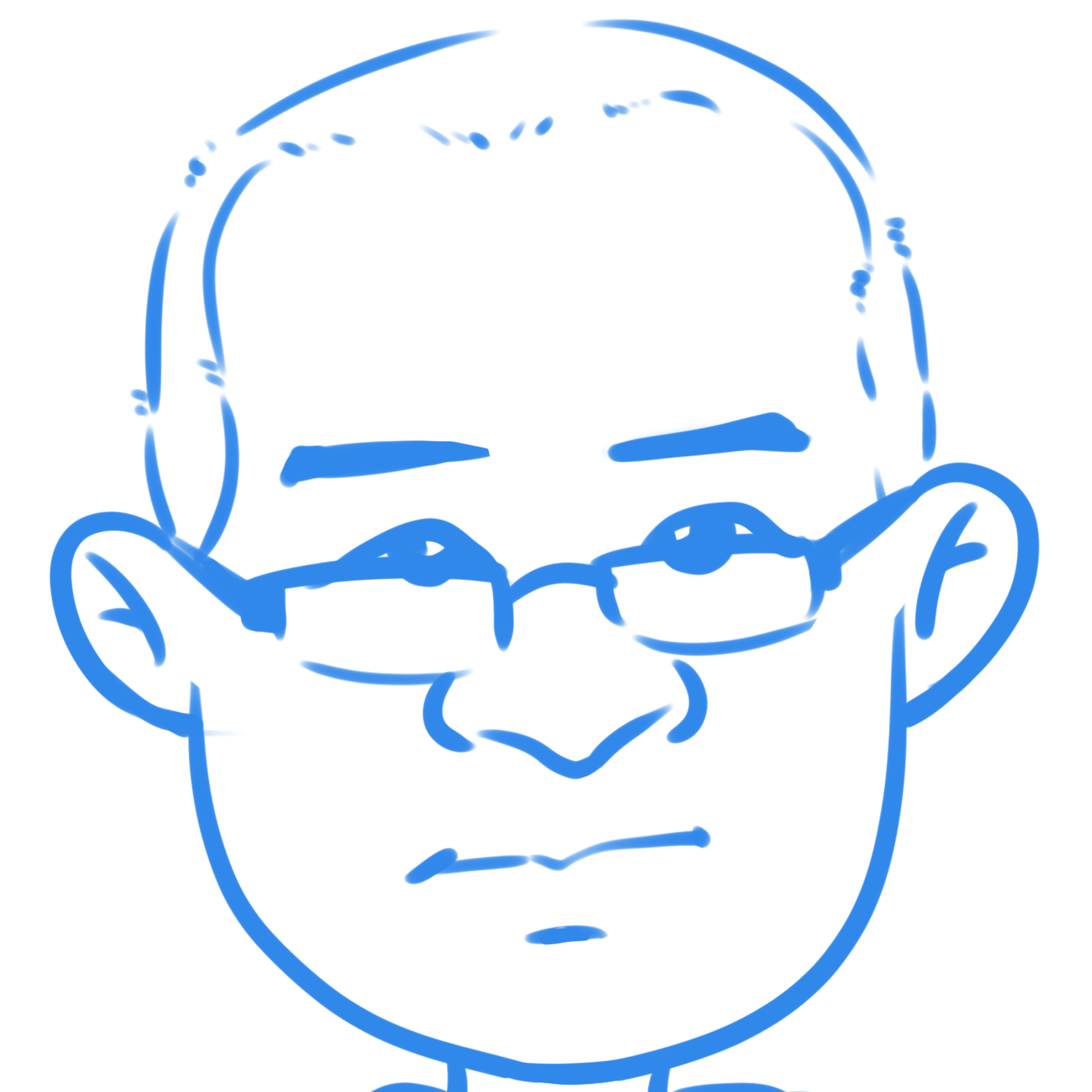作者:燕清,老齐
与本文相关的图书推荐:《跟老齐学Python:数据分析》
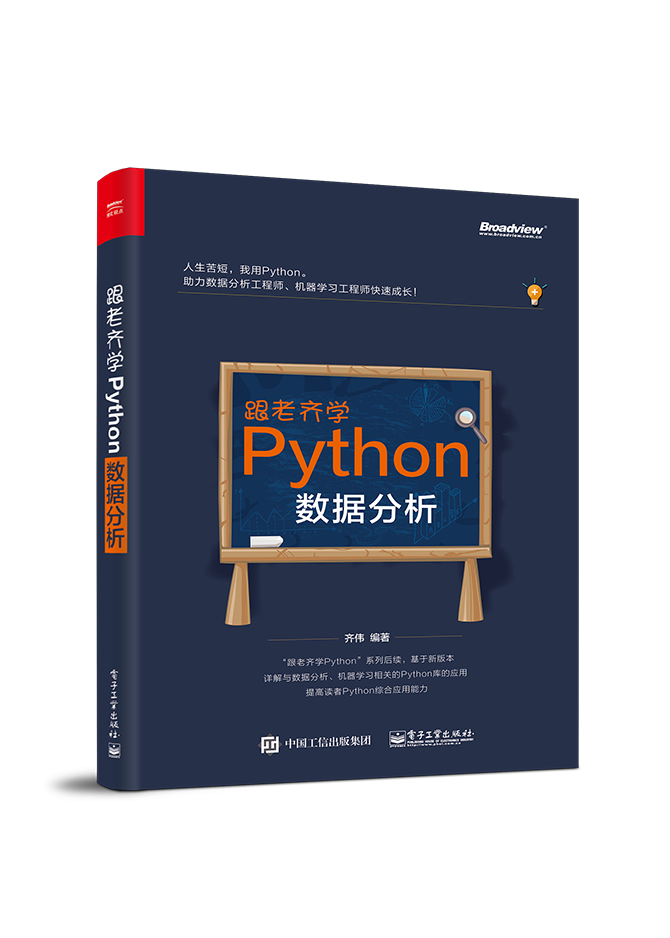
AI Studio是一个非常好用的数据科学在线实验平台,不论是教学、学习还是开发,都可以使用。但是,下面的缺憾未免成为了珍珠上的一点瑕疵。
1
2
3
4
5
6
7
8
| %matplotlib inline
import matplotlib.pyplot as plt
labels = ['娱乐','育儿','饮食','房贷','交通','其它']
sizes = [2,5,12,70,2,9]
explode = (0,0,0,0.1,0,0)
plt.pie(sizes, explode=explode, labels=labels, autopct='%1.1f%%', shadow=False, startangle=150)
plt.title("饼图示例-8月份家庭支出")
|
输出结果:
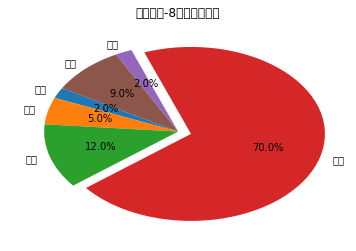
在绘制这个饼图的时候,我们在标题以及饼图不同区域的标签设置了中文,但是现实效果不能令人满意,没有显示相应的汉字。很多人遇到过这种问题,一种常见解决之道就是“绕着走”,将中文换成英文,乃至于在某些官方的案例中也是如此。
专业的开发者天生就是“以解决难题为荣”的,这个难题必须要破解。
如果在网上搜索Matplotlib显示汉字的问题,会有好多种方法,但是那些方法都是针对本地操作系统的,而非针对Ai Studio这样的远程系统——虽然也是Ubuntu操作系统,但是由于每个人使用的是一个虚拟环境,在权限、路径等方面与本地操作系统还是有所差别的。
查看已有字体
在开始解决问题之前,先对当前我们使用的虚拟操作系统以及它已有字体有所了解。
- 当前的操作系统
输出:
1
2
3
4
5
6
7
8
9
10
11
12
13
14
15
| DISTRIB_ID=Ubuntu
DISTRIB_RELEASE=16.04
DISTRIB_CODENAME=xenial
DISTRIB_DESCRIPTION="Ubuntu 16.04.3 LTS"
NAME="Ubuntu"
VERSION="16.04.3 LTS (Xenial Xerus)"
ID=ubuntu
ID_LIKE=debian
PRETTY_NAME="Ubuntu 16.04.3 LTS"
VERSION_ID="16.04"
HOME_URL="http://www.ubuntu.com/"
SUPPORT_URL="http://help.ubuntu.com/"
BUG_REPORT_URL="http://bugs.launchpad.net/ubuntu/"
VERSION_CODENAME=xenial
UBUNTU_CODENAME=xenial
|
从上述结果,我们了解到,现在所使用的Ai Studio是Ubuntu操作系统。因此,各种Linux命令就可以放心使用了。
- 查看已有字体
首先看一看系统自带的字体。
输出:
显然操作系统默认有一些字体,但这些字体中有多少是支持显示汉字的呢?还要继续查看:
1
2
|
!fc-list :lang=zh | grep ".ttf"
|
没有任何查询结果,说明系统默认字体中没有支持汉字的ttf格式字体。
熟悉Matplotlib的朋友可能会想到,也应该看看Matplotlib库的字体目录,或者将支持汉字的字体放到该目录中。
Ai Studio虽然是Ubuntu操作系统,但又不完全等同于本地的Ubuntu系统,Python第三方库的安装位置与本地计算机中的位置不同。
1
2
| import matplotlib
matplotlib.__path__
|
输出:
1
| ['/opt/conda/envs/python35-paddle120-env/lib/python3.7/site-packages/matplotlib']
|
以上的输出结果:/opt/conda/envs/python35-paddle120-env/lib/python3.7/site-packages/matplotlib,就是matplotlib的存储路径,或者说,所有第三方包都会被安装到/opt/conda/envs/python35-paddle120-env/lib/python3.7/site-packages/里面。
那么,Matplotlib保存字体的路径就应该是/opt/conda/envs/python35-paddle120-env/lib/python3.7/site-packages/matplotlib/mpl-data/fonts/ttf,可以查看其中的字体:
1
2
|
!ls /opt/conda/envs/python35-paddle120-env/lib/python3.7/site-packages/matplotlib/mpl-data/fonts/ttf
|
输出:
1
2
3
4
5
6
7
8
9
10
11
12
13
14
15
16
17
18
19
20
| cmb10.ttf DejaVuSerif.ttf
cmex10.ttf LICENSE_STIX
cmmi10.ttf STIXGeneralBolIta.ttf
cmr10.ttf STIXGeneralBol.ttf
cmss10.ttf STIXGeneralItalic.ttf
cmsy10.ttf STIXGeneral.ttf
cmtt10.ttf STIXNonUniBolIta.ttf
DejaVuSans-BoldOblique.ttf STIXNonUniBol.ttf
DejaVuSans-Bold.ttf STIXNonUniIta.ttf
DejaVuSansDisplay.ttf STIXNonUni.ttf
DejaVuSansMono-BoldOblique.ttf STIXSizFiveSymReg.ttf
DejaVuSansMono-Bold.ttf STIXSizFourSymBol.ttf
DejaVuSansMono-Oblique.ttf STIXSizFourSymReg.ttf
DejaVuSansMono.ttf STIXSizOneSymBol.ttf
DejaVuSans-Oblique.ttf STIXSizOneSymReg.ttf
DejaVuSans.ttf STIXSizThreeSymBol.ttf
DejaVuSerif-BoldItalic.ttf STIXSizThreeSymReg.ttf
DejaVuSerif-Bold.ttf STIXSizTwoSymBol.ttf
DejaVuSerifDisplay.ttf STIXSizTwoSymReg.ttf
DejaVuSerif-Italic.ttf
|
查看上面的显示结果,会发现,的确没有支持汉字显示的字体,所以,前面可视化结果中不能显示汉字是很正常的。
按照在本地计算机上设置汉字显示的思维方法,将支持汉字显示的字体放到上述目录中,并修改相应的配置文件matplotlibrc,是否可以?如果读者有兴趣,可以尝试。这里只说明结果:无法解决本文的问题。
下载字体
既然系统默认没有支持汉字的字体,就不得不下载了。注意,不是下载到你所使用的本地计算机,而是下载到当前Ai Studio给我们提供的虚拟操作系统上。
1
2
|
!wget https://mydueros.cdn.bcebos.com/font/simhei.ttf
|
输出:
1
2
3
4
5
6
7
8
9
10
| --2020-04-10 15:44:35-- https://mydueros.cdn.bcebos.com/font/simhei.ttf
Resolving mydueros.cdn.bcebos.com (mydueros.cdn.bcebos.com)... 182.61.128.198
Connecting to mydueros.cdn.bcebos.com (mydueros.cdn.bcebos.com)|182.61.128.198|:443... connected.
HTTP request sent, awaiting response... 200 OK
Length: 9753388 (9.3M) [application/octet-stream]
Saving to: ‘simhei.ttf.1’
simhei.ttf.1 100%[===================>] 9.30M 54.7MB/s in 0.2s
2020-04-10 15:44:35 (54.7 MB/s) - ‘simhei.ttf.1’ saved [9753388/9753388]
|
字体下载之后,会保存到当前项目的永久文件夹中。点击界面左侧的“文件夹”,可以看到刚刚下载的字体文件simhei.ttf,再用下面的方式得到这个字体的名称。
1
2
3
4
5
|
import matplotlib.font_manager as font_manager
fontpath = 'simhei.ttf'
prop = font_manager.FontProperties(fname=fontpath)
print(prop.get_name())
|
输出:
从上述返回结果可知,下载的字体文件simhei.ttf,在Matplotlib中,所引用的字体名称是SimHei。
第一种方法
这是一种非常灵活的方法,可以根据需要对所绘制图像设置不同的字体。
1
2
3
4
5
6
7
8
9
10
11
12
13
| %matplotlib inline
import matplotlib.pyplot as plt
from matplotlib.font_manager import FontProperties
font = FontProperties(fname='simhei.ttf', size=16)
labels = ['娱乐','育儿','饮食','房贷','交通','其它']
sizes = [2,5,12,70,2,9]
explode = (0,0,0,0.1,0,0)
plt.pie(sizes, explode=explode, labels=labels, autopct='%1.1f%%', shadow=False, startangle=150, textprops={'fontproperties':font})
plt.title("饼图示例-8月份家庭支出", fontproperties=font)
|
输出:

观察上述图示,标题和饼图的各个分区的标示都显示中文了。
在plt.pie和plt.title中,都是用了参数’fontproperties’,这个参数是matplotlib的文本参数之一(查看:Text properties and layout:https://matplotlib.org/3.1.1/tutorials/text/text_props.html),其值是FontProperties类的实例,即前面所创建的字体对象。
如此解决了当前图示中汉字显示问题。
第二种方法
第一种方法定制性比较强,在一个项目中,可以给不同图示配置不同的字体。如果不需要如此,也可以用这里介绍的第二种方法,一个项目中所有可视化的图示都用同一种汉字字体。
在创建共本项目应用的字体目录fonts,并把所下载的字体放到该目录中。
1
2
3
4
5
|
!mkdir .fonts
!cp simhei.ttf .fonts/
|
上面的操作完成之后,一定要执行下面的操作:
重启环境,即用鼠标点击本项目浏览器中的下图所示图标:

这步完成之后,执行下面的代码,就实现了汉字的显示。
1
2
3
4
5
6
7
8
9
10
11
12
13
14
| %matplotlib inline
import matplotlib
import matplotlib.pyplot as plt
import matplotlib.font_manager as font_manager
matplotlib.rcParams['font.sans-serif'] = ['SimHei']
matplotlib.rcParams['axes.unicode_minus'] = False
labels = ['娱乐','育儿','饮食','房贷','交通','其它']
sizes = [2,5,12,70,2,9]
explode = (0,0,0,0.1,0,0)
plt.pie(sizes,explode=explode,labels=labels,autopct='%1.1f%%',shadow=False,startangle=150)
plt.title("饼图示例-8月份家庭支出")
|
输出:
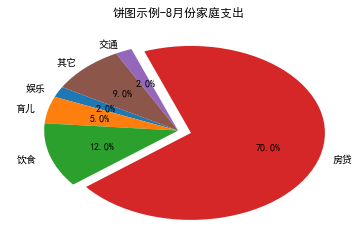
以上技巧,发布出来,供大家参考。
搜索技术问答的公众号:老齐教室
在公众号中回复:老齐,可查看所有文章、书籍、课程。
觉得好看,就点赞转发